Il existe plusieurs situations dans lesquelles vous devez modifier le format de papier d'un fichier PDF. Par exemple si vous avez besoin d'imprimer le fichier alors que le format des pages est différent du format papier utilisé par votre imprimante. Ou si vous avez besoin de livrer un fichier à quelqu'un qui a besoin d'un format de papier différent. Quelle que soit la raison, vous pouvez facilement modifier la taille des pages d'un fichier PDF.
Vous aurez besoin d'une application qui vous permet de le faire efficacement. Cet article vous introduira aux applications et outils en ligne permettant de modifier la taille de la page PDF.
Article associé: >> Comment changer la taille de la police en PDF
Modifier la taille de la page PDF sous Windows
Sous Windows, vous pouvez utiliser EaseUS PDF Editor et Adobe Acrobat pour modifier la taille d'impression du PDF. Bien que vous puissiez modifier la taille du PDF lors de l'impression à l'aide de l'option "Zoom" ou "Echelle", ils ne peuvent être imprimés que dans des formats fixes. Si vous souhaitez redimensionner à une dimension spécifique, vous devez modifier le document d'origine.
Outil 1. EaseUS PDF Editor
EaseUS PDF Editor est un éditeur PDF pour Windows puissant et tout-en-un qui peut convertir et éditer des PDF sans effort. Il vous aider à manipuler vos PDF et propose diverses fonctionnalités pour tous les besoins PDF. Grâce à sa facilité d'utilisation, tout utilisateur peut le parcourir facilement et l'utiliser à tout moment.
À l'aide de cet éditeur, vous pouvez effectuer n'importe quelle opération sur un fichier PDF, notamment le remplacement de texte, le masquage de texte, la modification de l'arrière-plan et la conversion du PDF. Si vous recherchez un éditeur PDF pour vous aider avec vos fichiers PDF, EaseUS PDF Editor est un programme que vous devriez à coup sûr essayer.
Fonctionnalités principales:
- Compresser un fichier pour réduire la taille du PDF
- Convertir un fichier PDF dans un autre format
- Ajouter un filigrane au PDF ou l'en supprimer
- Protéger les fichiers PDF avec un mot de passe
- Ajouter un champ de formulaire au PDF
Comme cet éditeur PDF prend en charge le recadrage des pages PDF librement, vous pouvez modifier la taille de la page PDF de vos fichiers avec cet outil. Cliquez sur le bouton ci-dessous pour télécharger le logiciel gratuitement, et le didacticiel suivant vous guidera tout au long de la procédure.
Étapes pour modifier la taille d'une page PDF à l'aide d'EaseUS PDF Editor:
Etape 1. Cliquez avec le bouton droit sur le fichier PDF, puis ouvrez-le avec EaseUS PDF Editor. Cliquez ensuite sur le menu "Pages" de la barre d'outils. Il révélera la liste des actions que vous pouvez effectuer avec les pages du fichier PDF, telles que "Recadrer".
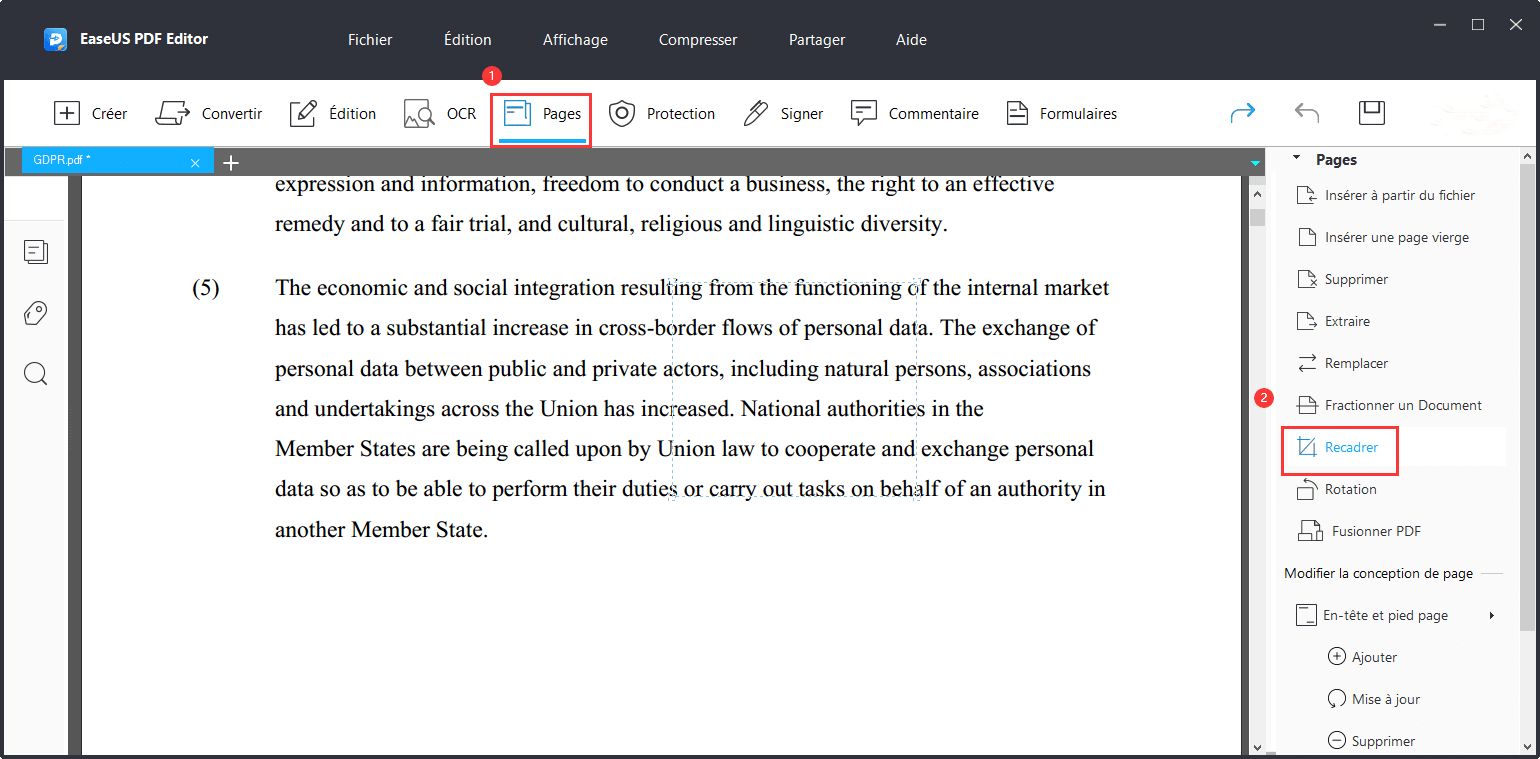
Etape 2. Cliquez dessus, puis faites glisser un rectangle sur la page que vous souhaitez redimensionner. Une fois cela fait, double-cliquez pour ouvrir la boîte de dialogue "Recadrer les pages". Ici, vous pouvez sélectionner avec précision la zone ou la taille de page que vous souhaitez avoir. Si vous souhaitez recadrer par lots, vous pouvez définir la plage de pages et le programme recadrera les pages sélectionnées en fonction de vos besoins.
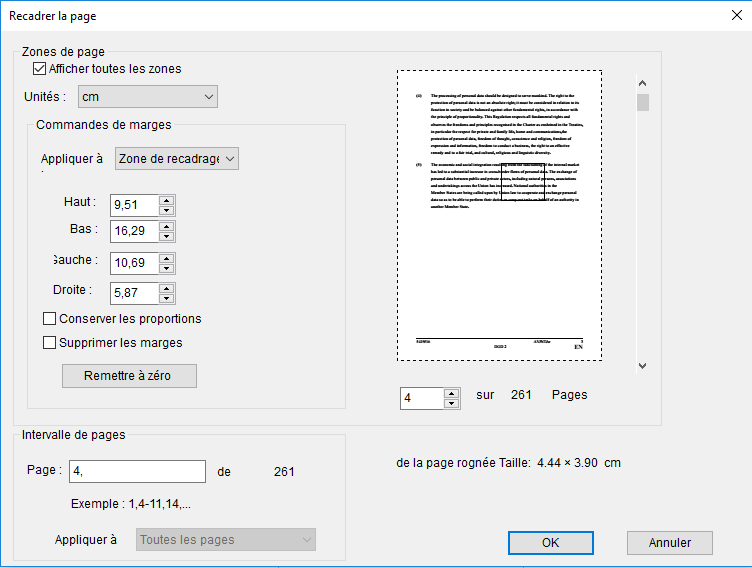
Etape 3. Une fois cela fait, vous pouvez ensuite enregistrer le fichier PDF et toutes les pages ou plages sélectionnées seront redimensionnées selon les paramètres saisis. Vous obtiendrez un aperçu en direct de la page redimensionnée. Si ce n'est pas comme vous le souhaitiez, vous pouvez annuler ou modifier la taille du PDF manuellement.

Outil 2. Adobe Acrobat DC
Adobe Acrobat DC est une version plus compacte d'Adobe Acrobat XI et constitue un excellent choix pour les personnes souhaitant convertir, modifier et signer des documents PDF.
La dernière version est compatible avec tous les systèmes d'exploitation populaires et offre certaines fonctionnalités telles que l'ajout de signatures conditionnelles et le remplissage de formulaires. Si vous disposez d'un fichier existant qui n'est pas au format PDF, vous pouvez le convertir en PDF pour préserver la mise en page et la mise en forme.
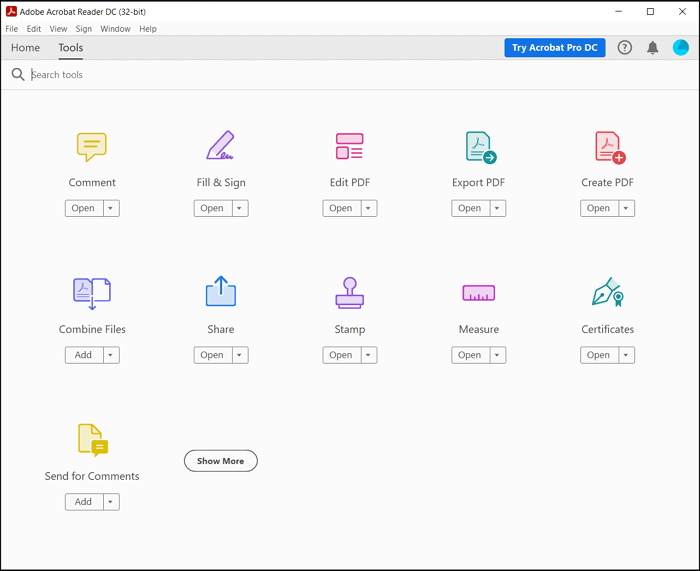
Fonctionnalités:
- Convertir facilement des fichiers en PDF
- Ajouter des annotations au PDF
- Protéger le PDF par un mot de passe
- Ajouter une signature au PDF
Étapes pour modifier la taille de la page PDF avec Adobe Acrobat:
Etape 1. Ouvrez le fichier PDF avec Acrobat DC, puis allez dans "Outils" > "Prépresse". Sélectionnez "Contrôle en amont" dans le volet de droite, puis cliquez sur "Sélectionner des vérifications individuelles".
Etape 2. Ensuite, développez l'en-tête Pages, localisez et sélectionnez les "mise à l'échelle" à la taille spécifiée. Cliquez ensuite sur le bouton "Modifier".
Etape 3. Entrez maintenant les mesures de la page dans la section "Mise à l'échelle". Cliquez sur "OK" et enregistrez-le en tant que nouveau fichier.
Télécharger: acrobat.adobe.com/us/en/acrobat.html
Change PDF Page Size on Mac
Aperçu est la visionneuse d'images et la visionneuse PDF originaires du système d'exploitation macOS. Outre l'affichage et l'impression d'images et de fichiers PDF, Aperçu peut également éditer les fichiers.
Il s'agit en fait de l'application par défaut qui s'exécute chaque fois que vous ouvrez un PDF ou une image, et elle contient différents outils utiles. Dans Aperçu, vous pouvez faire pivoter, recadrer et éditer des photos, ainsi que travailler avec des documents PDF. Avec l'ajout de la fonction "Marquage", vous pouvez même dessiner sur des PDF et prendre des notes.
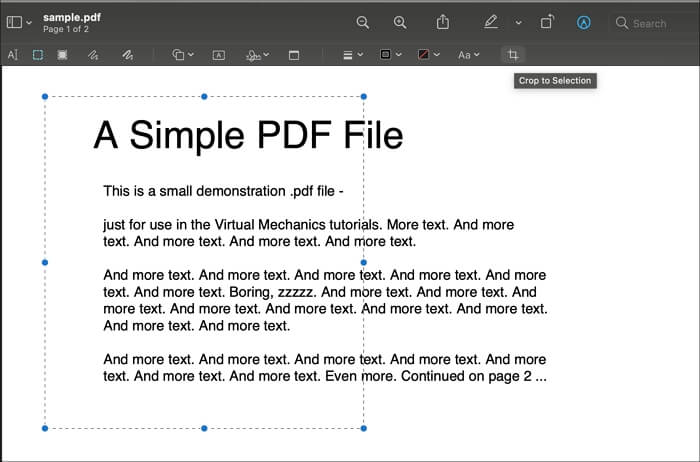
Fonctionnalités:
- Appliquer les modifications à plusieurs fichiers
- Ajouter des annotations aux fichiers PDF
- Partage sécurisé par cryptage
- Modifier l'ordre des pages PDF et les redimensionner
Étapes pour modifier la taille de la page PDF sur Mac:
Etape 1. Cliquez avec le bouton droit sur le fichier PDF, puis ouvrez-le dans l'application Aperçu. Une fois que vous êtes sûr de la manière dont vous devez modifier la taille de chaque page, cliquez sur le menu "Fichier" et sélectionnez l'option "Imprimer" dans la liste déroulante.
Etape 2. Dans la section "Aperçu avant impression", vous pouvez modifier la taille de la page en choisissant l'orientation de la page, l'échelle, la taille ou en sélectionnant manuellement le pourcentage.
Etape 3. Une fois cela fait, vous pouvez enregistrer le PDF à partir du menu déroulant au lieu de l'imprimer.
Modifier la taille de la page PDF en ligne
AvePDF est un outil en ligne qui offre une tonne de fonctionnalités en matière de manipulation de PDF. L'une de ces fonctionnalités consiste à modifier la taille de la page PDF, ce qui est utile lorsque les pages du fichier PDF sont de taille variable. Comme ces fichiers ne sont pas faciles à imprimer en raison des tailles différentes, vous pouvez choisir de les redimensionner à l'aide de cet outil.
L'interface est simple et les outils qu'elle propose sont utiles. Tout ce dont vous avez besoin est d'importer le fichier, de configurer les options, puis de le télécharger une fois la conversion terminée.

Fonctionnalités:
- Comprimer des fichiers PDF
- Convertir, combiner et organiser des fichiers PDF
- Ajuster facilement la taille de la page PDF
Étapes pour modifier la taille de la page PDF en ligne:
Etape 1. Ouvrez la page, puis importez le fichier PDF. Vous pouvez également uploader le PDF à partir de Google Drive et de Dropbox.
Etape 2. Pour l'étape suivante, vous pouvez sélectionner l'unité de mesure, c'est-à-dire mm, pouces, pourcentage. Entrez la taille de la sortie finale, puis cliquez sur le bouton "Redimensionner".
Etape 3. Une fois le processus terminé, vous pouvez télécharger le fichier, puis l'imprimer si nécessaire.
Essayer: avepdf.com/en/resize-pdf
Conclusion
Le redimensionnement des fichiers PDF est l'une des fonctionnalités couramment utilisées. Avoir un PDF avec des pages de tailles adéquates est utile non seulement pour le visionner parfaitement sur un appareil, mais également pour imprimer le fichier.
Il existe plusieurs situations dans lesquelles vous aurez peut être besoin de redimensionner votre fichier PDF. Si vous souhaitez ajuster la taille de la page sur un ordinateur Windows, EaseUS PDF Editor est un excellent choix car il fournit suffisamment d'outils d'édition PDF pour éditer vos fichiers PDF sans trop d'effort.